目录
只需花几十分钟跟着教程一步一步跟着敲,即可轻松掌握git。
前言
git,开源的分布式版本控制工具,可以有效、高速地处理从很小到非常大的项目版本管理。是目前企业多人协作项目开发中,最常用的版本控制工具。
以前流行svn,就是那个乌龟logo,但是现在很少用了。现在基本都是用git。
一、下载
Git官方下载地址:https://git-scm.com/


二、安装
安装步骤超级简单,安装过程中的选项默认的就可以,直接下一步下一步就可以了。
三、基本使用
安装完成后,点击桌面右键会发现新增了两个Git的菜单。而我们要用的是命令行工具,即Git Bash Here。


我们Linux中的命令,这里面也基本能用。这里就不详细说明了,不会的去复习一下linux基本操作。
cd
ls
ll
touch
mkdir
vim
clear
......
四、git的基本原理
主要围绕这张图展开学习

查看git的配置信息
git config --global --list
如果第一次安装,我们还需要设置一下
git config --global user.name "yourname"
git config --global user.email "email@xxx.com"ok,以上设置完成了。下面我们通过一个案例开始学习git的基本用法
五、通过案例学习git
5.1 创建空的项目文件夹
先创建一个空的项目文件夹

5.2 初始化git
然后初始化git,使它被git管理。
git init

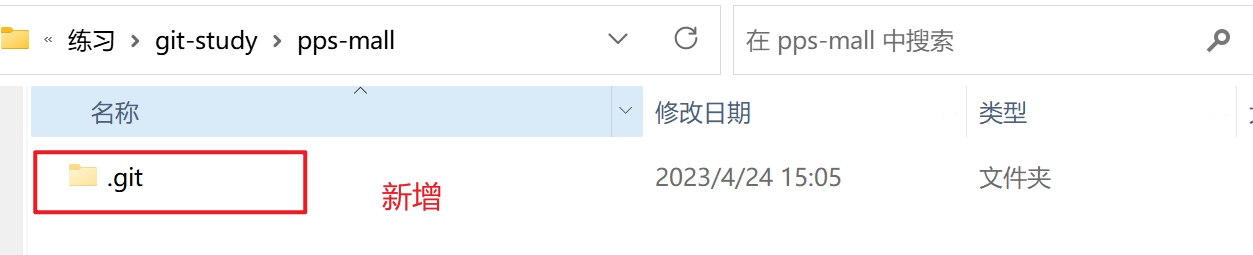
5.3 创建项目文件
根据前面的git原理图,当前pps-mall目录下就被称为工作区。
目前,我们工作区中还没有任何文件,除了.git。
下面,我们随便创建一个文件或者文件夹。

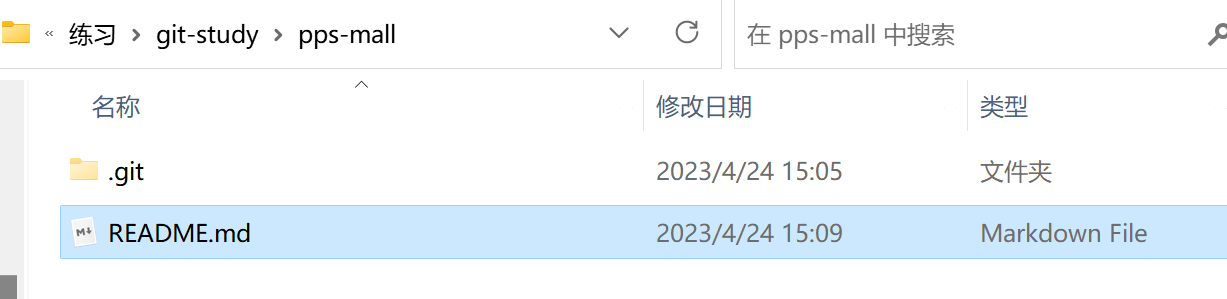
当然怎么创建随你,可以使用我刚才演示的命令行的方式,也可以用正常普通创建的方式。
5.4 查看git状态
git status
5.5 添加到暂存区
所谓暂存区,前面也说了,就是提交到本地仓之前的缓冲区。
我们通过如下命令,将当前未被跟踪的文件加入缓冲区
git add 文件名
或者使用通配符 . 添加当前路径下的所有内容到暂存区 (未被git管理的除外,这个后面说)
git add .
5.6 提交到本地仓库
git commit -m "说明信息"5.7 查看git提交到本地仓库的记录
git log
5.8 .gitignore文件
如果我们希望工作区中某些文件不要交给git进行管理,难道我们要一个文件一个文件的git add吗?
这样太麻烦了,依然可以通过git add .完成。
只需要在工作区的根目录再添加一个.gitignore文件,然后在文件中设置好对应需要忽略的文件即可。

忽略以txt结尾的所有文件

ps:一般在开发中,需要忽略哪些文件都是固定的,一般不需要手写的
然后我们再创建一个txt文件

查看一下状态,发现只发现了我们.gitignore文件,没有发现我们创建的笔记.txt文件。说明配置的忽略生效了。
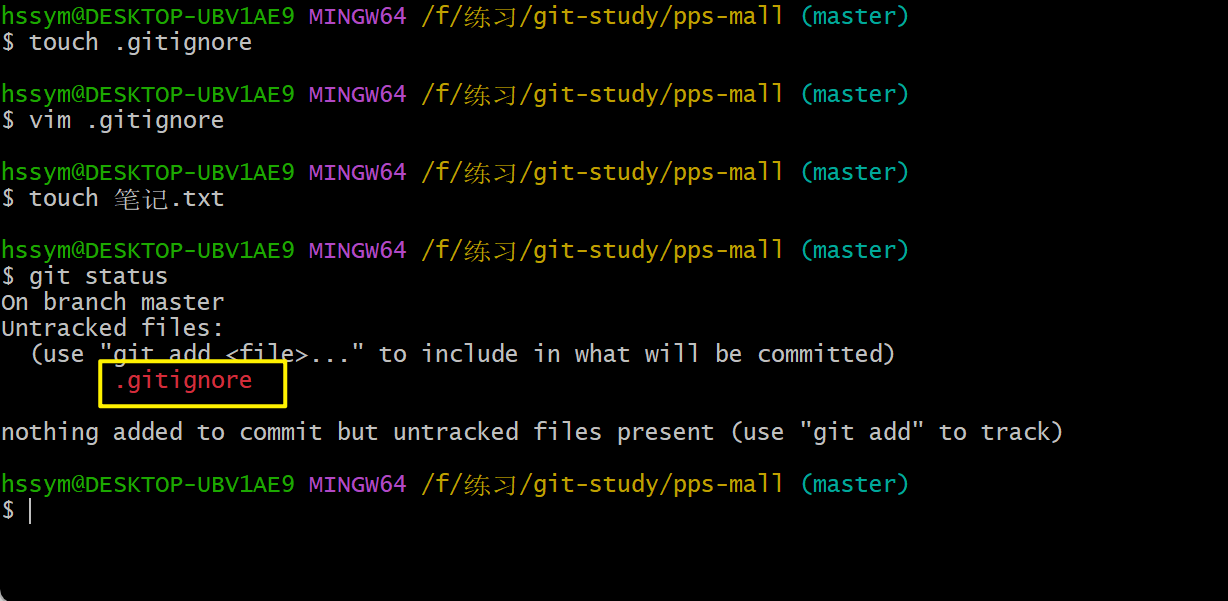
在提交这个.gitignore文件之前,我们再来演示一下修改文件。


接着我们准备把当前项目的所有内容提交到本地仓库。可以自己想一想步骤,然后再往下看

六、分支
6.1 查看分支
我们想知道当前有哪些分支,可以使用命令
git branch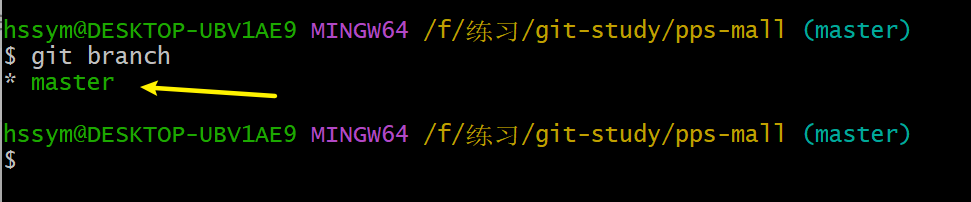
因为还没有新建分支,所以只有一个master分支。
6.2 创建一个新分支
git branch 分支名
我们再查看一下分支,就出现了我们新增的分支了

查看一下这两个分支它们分别都有哪些提交
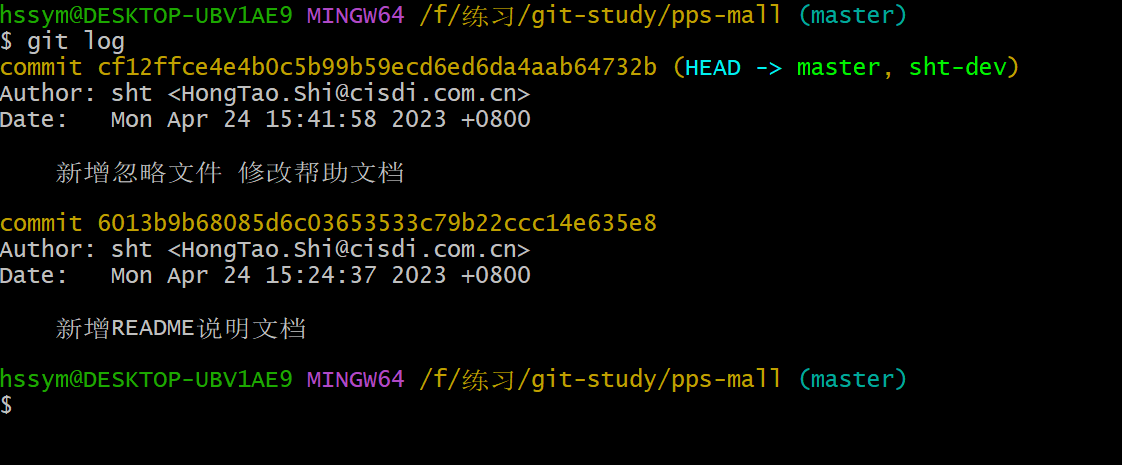
我们发现新增的这个sht-dev本地分支默认继承了当前的master分支。
也就是说,你当前在哪个分支下创建的新分支,新分支就会和当前分支一样。
6.3 一个分支新增观察另一个分支的情况
我们在master分支中,随便创建一个文件,然后提交到本地库。

然后我们查看本地仓库提交记录,发现当前master分支走到了sht-dev分支的上方。

我们看看当前的工作区目录。

6.4 切换分支
git checkout 分支名
然后我们再查看当前工作区,发现刚刚在master分支下创建的Hello.java文件没有了。
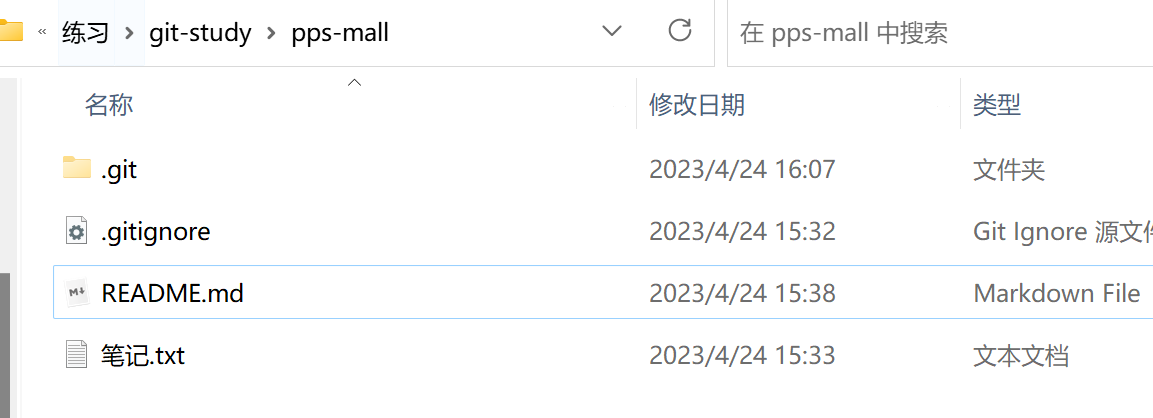
想一想,如果我们切换回主分支,是否会出现Hello.java文件呢?
答案是肯定的。


6.5 删除分支
# 删除分支时,需要做各种检查
git branch -d 分支名
# 不做任何检查,强制删除
git branch -D 分支名不能删除当前分支,只能删除其他分支

如果要删除当前分支,必须先切换到其他分支,比如我们这里想删除sht-dev分支,可以切换到其他分支比如master分支,然后再执行刚才的删除命令。

6.6 合并分支
我们先创建两个开发分支,模拟各自做各自的任务
![]()
![]()




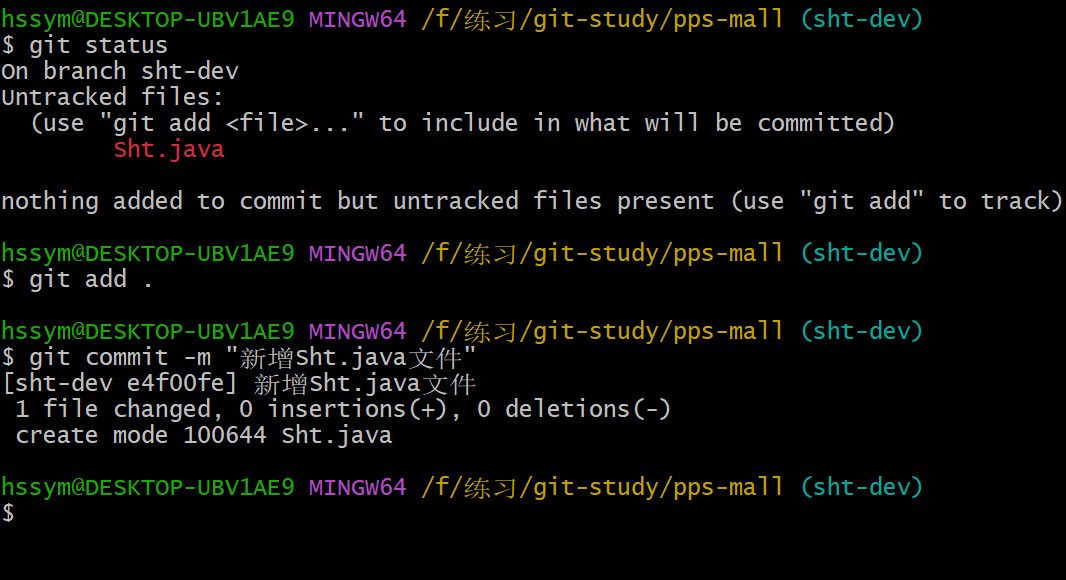
然后切换到msj-dev新增它的工作内容到本地库


然后回到master分支,进行合并。
意思是准备将其他分支合并到master分支上。

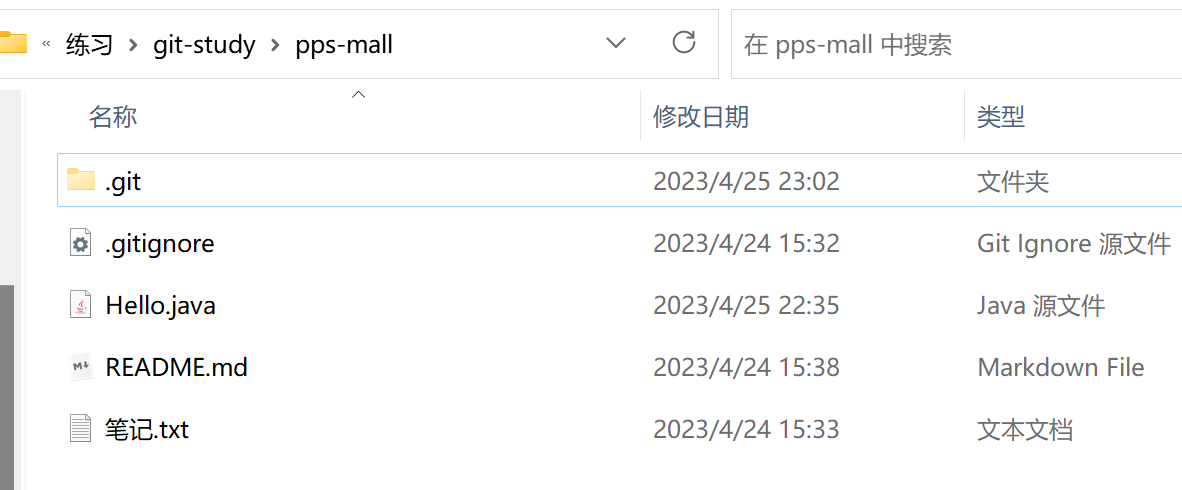

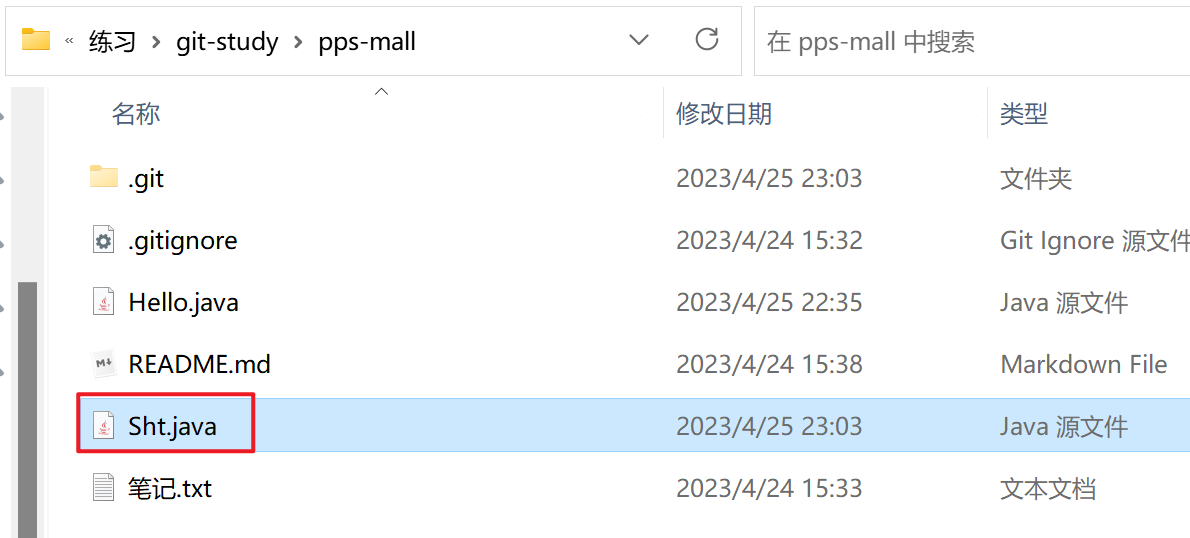



通过以上案例及说明,每个人开发完了,可以各自合并到主分支上了。当然实际开发中一般不会直接合并到主分支上,而是总的开发分支。这个不同的公司有所区别,根据实际情况而定。
6.7 解决冲突
当两个分支上对文件的修改可能会存在冲突,例如同时修改了同一个文件的同一行,这时就需要手动解 决冲突,解决冲突步骤如下:
1. 处理文件中冲突的地方
2. 将解决完冲突的文件加入暂存区(add)
3. 提交到仓库(commit) 冲突部分的内容处理如下所示:
为了不影响看效果,我们先删除分支

然后随便再创建一个分支,比如叫qwl-dev

然后我们切换到qwl-dev分支,修改一下README.md文件


然后提交到本地库

切换回master分支,准备合并qwl-dev分支

没有问题合并成功。
当然没问题了,合并冲突是双方都有修改才会冲突,master分支根本没动它,所以不会冲突。
下面我们模拟冲突的情况:
切换到qwl-dev分支,将README.md的地址修改为qwl.com并提交到本地库。
然后切换回master主分支,将README.md的地址修改为master.com并提交到本地库。
最后在master分支上,尝试合并qwl-dev分支。看看效果,这时候应该就会出现合并冲突的情况。


我们看看冲突的这个文件

上面head到=号之前的是当前分支的修改,=号到>>>>qwl-dev之间的是qwl-dev分支的修改。
这个时候需要我们手动的处理分支,到底使用哪个由自己定。当然实际开发中,肯定最好是和开发该模块的同事协商决定,防止出问题。
选择好以后,直接去掉留下想要的部分,比如我们就要qwl.com

然后继续先提交到本地仓

这样冲突就解决了,我们看看本地仓提交记录

6.8 强制删除分支
前面提到了,我们可以使用git branch -d 分支名删除某个分支。
这种方式会做写检查。
假如:我们的分支提交到了本地库,但是没有合并,那么我们是无法使用上面的命令删除的。
它会提示你当前分支还没有merge合并,如果你想删除的话,请使用git branch -D 分支名。
举例说明



6.9 开发中分支使用原则与流程
几乎所有的版本控制系统都以某种形式支持分支。 使用分支意味着你可以把你的工作从开发主线上分离 开来进行重大的Bug修改、开发新的功能,以免影响开发主线。
在开发中,一般有如下分支使用原则与流程:
master (生产) 分支
线上分支,主分支,中小规模项目作为线上运行的应用对应的分支;
develop(开发)分支
是从master创建的分支,一般作为开发部门的主要开发分支,如果没有其他并行开发不同期上线 要求,都可以在此版本进行开发,阶段开发完成后,需要是合并到master分支,准备上线。
feature/xxxx分支
从develop创建的分支,一般是同期并行开发,但不同期上线时创建的分支,分支上的研发任务完 成后合并到develop分支。
hotfix/xxxx分支
从master派生的分支,一般作为线上bug修复使用,修复完成后需要合并到master、test、 develop分支。
还有一些其他分支,在此不再详述,例如test分支(用于代码测试)、pre分支(预上线分支)等 等。







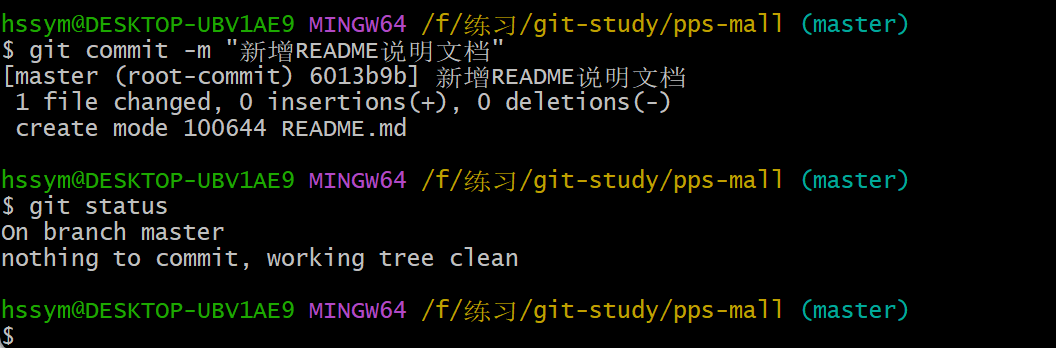














 51
51











 被折叠的 条评论
为什么被折叠?
被折叠的 条评论
为什么被折叠?










